Si të zbuloni një numër telefonuesi të panjohur

Mësoni si të identifikoni telefonuesit e panjohur dhe të shmangni telefonatat e padëshiruara me metodat më të mira.
Kanalet me tekst në Discord mund të jenë mjaft të zënë nëse keni një numër të mjaftueshëm njerëzish që bisedojnë në to. Kjo mund ta bëjë të vështirë t'i përgjigjesh në mënyrë specifike diçkaje të thënë para disa mesazheve. Ndërsa mund të klikoni me të djathtën mbi mesazhin të cilit po i përgjigjeni dhe të klikoni "Përgjigju", mund të dëshironi ende një qartësi shtesë se cilës pjesë i referoheni nëse mesazhi origjinal është mjaft i gjatë.
Këtu hyjnë kuotat e bllokut. Thomat e bllokut ju lejojnë të nënvizoni tekstin specifik në një format që përgjithësisht kuptohet si thonjëza. Thomat e bllokut kalojnë pa probleme nga thonjëzat me një në shumë rreshta.
Shënim: Dokumentacioni zyrtar i Discord i veçorisë është i vjetëruar në kohën e shkrimit. Detajet e dhëna në këtë artikull janë të sakta bazuar në testimin e kryer në nëntor 2020.
Për të futur një kuotë blloku, shkruani një simbol "më e madhe se" e ndjekur nga një hapësirë ">" në fillim të rreshtit. Në kutinë e tekstit, simboli më i madh se do të zëvendësohet me strukturën e kuotave të bllokut.
Këshillë: Nëse ende mund të shihni simbolin më të madh se kur shkruani, kuota e bllokut nuk do të funksionojë. Sigurohuni që të mos ketë tekst përpara simbolit më të madh se dhe që të ketë një hapësirë direkt pas tij.
Pasi të keni arritur në fund të kuotimit të bllokut, mund ta postoni menjëherë mesazhin duke shtypur enter, ose mund të shkoni në një rresht të ri duke shtypur Shift + Enter. Nëse dëshironi të vazhdoni kuotën në një rresht tjetër, mund të shtypni Shift + Enter një ose dy herë në varësi të faktit nëse dëshironi të lini një rresht bosh në mes. Nëse dëshironi të mbyllni kuotën e bllokimit dhe të shtoni një përgjigje, mund të shtypni "backspace" dhe të fshini kuotën në fillim të rreshtit aktual, ose të shtypni Shift + Enter tri herë.
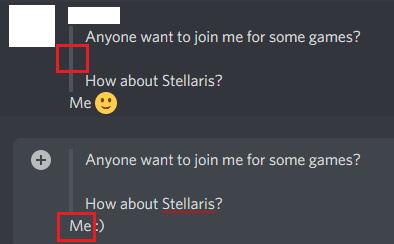
Përdorni “>” për të nisur një kuotë, më pas shtypni Shift + Enter për ta bartur atë në një rresht të ri. Ju mund ta përfundoni kuotën duke shtypur "backspace".
Mësoni si të identifikoni telefonuesit e panjohur dhe të shmangni telefonatat e padëshiruara me metodat më të mira.
Mësoni si të ndani emrat dhe mbiemrat në Excel duke përdorur formula të thjeshta ose funksionin Text to Columns. Këshilla të dobishme për MS Office
Mësoni hap pas hapi se si të çaktivizoni lidhjet e klikueshme në Notepad++ me këtë tutorial të thjeshtë dhe të shpejtë.
Shmangni shfaqjen e një shfaqjeje në Up Next në Apple TV+ për t'i mbajtur të fshehta shfaqjet tuaja të preferuara nga të tjerët. Këtu janë hapat.
Zbuloni se sa e lehtë është të ndryshoni fotografinë e profilit për llogarinë tuaj Disney+ në kompjuterin tuaj dhe pajisjen Android.
Po kërkoni alternativa të Microsoft Teams për komunikime pa mundim? Gjeni alternativat më të mira të Microsoft Teams për ju në 2023.
Ky postim ju tregon se si të shkurtoni videot duke përdorur mjete të integruara në Microsoft Windows 11.
Nëse e dëgjoni shumë fjalën Clipchamp dhe pyesni se çfarë është Clipchamp, kërkimi juaj përfundon këtu. Ky është udhëzuesi më i mirë për të zotëruar Clipchamp.
Me Regjistruesin falas të zërit mund të krijoni regjistrime pa instaluar një softuer të palës së tretë në kompjuterin tuaj Windows 11.
Nëse dëshironi të krijoni video mahnitëse dhe tërheqëse për çfarëdo qëllimi, përdorni softuerin më të mirë falas të redaktimit të videove për Windows 11.






